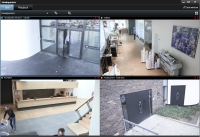Weergaven
Weergaven bevinden zich op de tabbladen Live en Afspelen en bevatten camera’s en andere soorten inhoud. Als weergavenummers zijn toegewezen (zie Nummers toewijzen aan weergaven), kunt u een weergave selecteren met een sneltoets (zie Standaardsneltoetsen (uitleg)).
Weergaven en camera’s zoeken (uitleg)
U kunt rechtstreeks zoeken naar beschikbare weergaven en camera’s. Niet alleen door te zoeken op naam, maar ook door te zoeken op beschrijving, type en trefwoorden.
Een overzicht van algemene trefwoorden kunt u vinden door te klikken op  naast het zoekveld.
naast het zoekveld.
Terwijl u tekst invoert, worden overeenkomende resultaten voor weergaven en camera’s getoond.
Wanneer u camera’s zoekt in de livemodus en de afspeelmodus, kunt u de camera’s tonen in een tijdelijke weergave die is geoptimaliseerd voor de hoeveelheid camera’s die u selecteert.
U kunt klikken op een enkele camera om deze te tonen in een 1:1-weergave of u kunt klikken op de titel van de cameraresultaten om alle gevonden camera’s te tonen (of de eerste 25). U kunt camera’s ook handmatig selecteren als u Ctrl of Shift ingedrukt houdt terwijl u op een of meer camera’s klikt. Druk op Enter om de camera’s weer te geven.
U kunt geen nieuwe weergaven maken op basis van tijdelijke weergaven.
- Naam
- Beschrijving
- Eigenschap:
- PTZ
- Audio
- Invoer
- Uitvoer
- Weergaven die een specifieke camera bevatten
- Naam of adres van opnameserver (toont verbonden camera’s)
Uw systeembeheerder kan tags met vrije tekst toevoegen in het camerabeschrijvingsveld op de bewakingsserver zodat het mogelijk wordt om camera’s te groeperen en te zoeken op deze tags. Zo kunnen bijvoorbeeld alle buitencamera’s de tag ‘Buiten’ in het beschrijvingsveld gebruiken. Op die manier kunnen alle camera’s van dit type eenvoudig worden gevonden.
Camera’s in weergaven wijzigen
U kunt tijdelijk wijzigen welke camera’s worden getoond in een weergave. De weergave verandert hierdoor echter niet permanent. Als u de inhoud van een weergave permanent wilt wijzigen, moet u dit doen in de instelmodus.
U kunt geen camera’s wijzigen als de weergave een hotspot![]() Een bepaalde positie om camerabeelden vergroot en/of in hoge kwaliteit te tonen in weergaven van XProtect Smart Client., carrousel
Een bepaalde positie om camerabeelden vergroot en/of in hoge kwaliteit te tonen in weergaven van XProtect Smart Client., carrousel![]() Een bepaalde positie om beelden van meerdere camera’s achter elkaar te tonen in een weergave van XProtect Smart Client. of Matrix-inhoud
Een bepaalde positie om beelden van meerdere camera’s achter elkaar te tonen in een weergave van XProtect Smart Client. of Matrix-inhoud ![]() Product dat in bepaalde bewakingssystemen is geïntegreerd en waarmee livecameraweergaven op externe computers kunnen worden bestuurd voor gedistribueerde weergave. Computers waarop u Matrix-beelden kunt weergeven, zijn algemeen bekend als Matrix ontvangers. (zie Matrix (uitleg)) bevat. Als u de functie gebruikt vanuit het deelvenster Camera’s, werkt deze ook met Smart Wall-posities (zie XProtect Smart Wall (explained)).
Product dat in bepaalde bewakingssystemen is geïntegreerd en waarmee livecameraweergaven op externe computers kunnen worden bestuurd voor gedistribueerde weergave. Computers waarop u Matrix-beelden kunt weergeven, zijn algemeen bekend als Matrix ontvangers. (zie Matrix (uitleg)) bevat. Als u de functie gebruikt vanuit het deelvenster Camera’s, werkt deze ook met Smart Wall-posities (zie XProtect Smart Wall (explained)).
Volg deze stappen:
- Selecteer de gewenste positie in de weergave.
- Voer een van de volgende stappen uit:
- Sleep de gewenste camera vanuit het deelvenster Camera’s Systeemoverzicht naar de positie in de weergave.
- Klik in de camerawerkbalk op Meer > Naar venster verzenden > Hoofdvenster en selecteer vervolgens een positie in de weergave.
- Als u de oorspronkelijke weergave wilt herstellen, klikt u op
 in de werkbalk van de werkruimte.
in de werkbalk van de werkruimte.
De camera’s in de lijst in het deelvenster Camera’s zijn gegroepeerd op server Als bij een server een rood pictogram wordt weergegeven, is de server niet beschikbaar. In dat geval kunt u geen camera’s van die server selecteren.
Camera’s verwisselen
U kunt tijdelijk twee camera’s in een weergave verwisselen. De camera’s in beide posities verwisselen dan van plaats. U kunt alleen camera’s verwisselen met andere camera’s. Dit kan bijvoorbeeld handig zijn als u alle belangrijke camera’s in een bepaalde positie in de weergave wilt houden.
Volg deze stappen:
- Klik op de betreffende cameratitelbalk en sleep deze naar een nieuwe positie.
- Als u de oorspronkelijke weergave wilt herstellen, klikt u op
 in de werkbalk van de werkruimte.
in de werkbalk van de werkruimte.
Als u de weergave permanent wilt wijzigen, moet u dit doen in de instelmodus.
Beelden verzenden tussen geopende weergaven
U kunt beelden van een geselecteerde camerapositie verzenden naar een positie met één camera in een andere geopende weergave, inclusief weergaven in zwevende vensters of op secundaire beeldschermen.
Deze functie is niet beschikbaar voor posities met hotspots, carrousels of Matrix-inhoud.
Volg deze stappen:
- Klik in de camerawerkbalk op Meer > Naar venster verzenden.
- Selecteer de doelweergave en selecteer vervolgens de positie in de weergave waar u de beelden voor die camera wilt tonen. Als u bepaalde cameraposities niet kunt selecteren, zijn deze mogelijk niet beschikbaar of worden ze gebruikt voor hotspots, carrousels of Matrix-inhoud.
Weergaven tussen beeldschermen verzenden
U kunt een weergave verzenden naar een specifiek scherm of een zwevend venster. Dit is bijvoorbeeld handig als u verschillende beeldschermen hebt. Daarna kunt u de tijd van het doelscherm synchroniseren met de tijd die in het hoofdvenster wordt gebruikt.
- Rechtsklik in het deelvenster Weergaven op de betreffende weergave.
- Klik op Weergave verzenden naar en geef vervolgens aan hoe u de weergave wilt tonen.
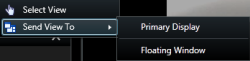
Indien meerdere secundaire beeldschermen beschikbaar zijn, worden deze genummerd.
- Als u de tijd tussen de twee beeldschermen wilt synchroniseren, klikt u rechtsboven op Venster koppelen. De tijdlijn wordt verborgen in het doelscherm, maar is nog steeds zichtbaar in het hoofdvenster.
Hotspots, carrousels, Matrix-posities, stilstaande beelden of HTML-pagina’s in de weergave werken zoals gewoonlijk in een zwevend venster.
Meerdere vensters of beeldschermen (uitleg)
U kunt specifieke weergaven naar afzonderlijke vensters of beeldschermen verzenden, terwijl het hoofdvenster van XProtect Smart Client op de achtergrond blijft. Op die manier kunt u meerdere weergaven tegelijk bekijken. De geselecteerde camera of het geselecteerde item wordt altijd weergegeven met een blauwe rand.
U kunt elke weergave verzenden naar de volgende vensters of beeldschermen:
-
Primair beeldscherm als u de weergave wilt tonen in een afzonderlijk venster op volledige schermgrootte op het hoofdbeeldscherm van uw computer, terwijl het hoofdvenster erachter is verborgen
Standaard zijn de tabbladen en besturingselementen verborgen. Druk op Esc om de tabbladen en bepaalde besturingselementen opnieuw weer te geven.
-
Secundair beeldscherm als u de weergave wilt tonen in een venster op volledige schermgrootte op een ander beeldscherm (indien beschikbaar). Het hoofdvenster blijft zichtbaar op het primaire beeldscherm.
Standaard zijn de tabbladen en besturingselementen verborgen. Druk op Esc om de tabbladen en bepaalde besturingselementen opnieuw weer te geven.
-
Zwevend venster, als u de weergave wilt tonen in een afzonderlijk venster. U kunt zoveel zwevende vensters openen als u wenst en u kunt ze slepen naar beeldschermen die zijn aangesloten op uw computer.
Klik op Venster koppelen om de tijd in het zwevende venster te synchroniseren met de tijd van het hoofdvenster.
De instellingen voor meerdere vensters worden opgeslagen in XProtect Smart Client zodat u deze opnieuw kunt gebruiken wanneer u zich weer aanmeldt. De instellingen gelden echter alleen voor de computer die u momenteel gebruikt. Als u op meer dan één computer meerdere vensters wilt gebruiken, moet u de instellingen voor meerdere vensters op elke computer apart configureren.